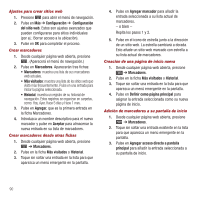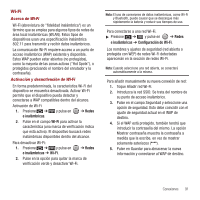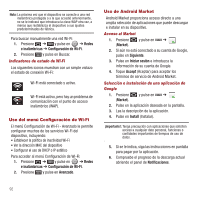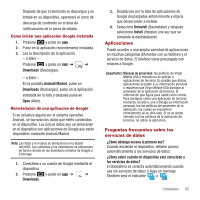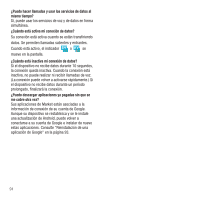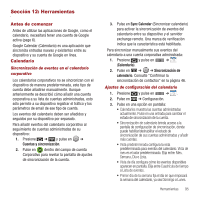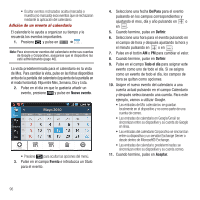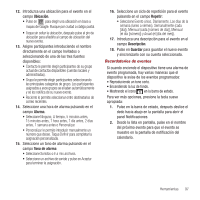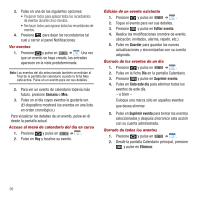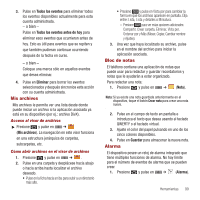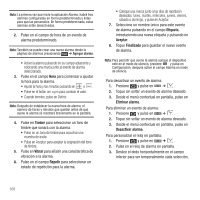Samsung SPH-M910 User Manual (user Manual) (ver.f3) (Spanish) - Page 102
Sección 12: Herramientas, Antes de comenzar, Calendario
 |
View all Samsung SPH-M910 manuals
Add to My Manuals
Save this manual to your list of manuals |
Page 102 highlights
Sección 12: Herramientas Antes de comenzar Antes de utilizar las aplicaciones de Google, como el calendario, necesitará tener una cuenta de Google activa (page 6). Google Calendar (Calendario) es una aplicación que sincroniza entradas nuevas y existentes entre su dispositivo y su cuenta de Google en línea. Calendario Sincronización de eventos en el calendario corporativo Los calendarios corporativos no se sincronizan con el dispositivo de manera predeterminada, este tipo de cuenta debe añadirse manualmente. Aunque anteriormente se describió cómo añadir una cuenta corporativa a su lista de cuentas administradas, esto sólo permite a su dispositivo registrar el tráfico y los parámetros de email de ese tipo de cuenta. Los eventos del calendario deben ser añadidos y seguidos por su dispositivo por separado. Para añadir eventos del calendario corporativo al seguimiento de cuentas administradas de su dispositivo: 1. Presione ➔ y pulse en ➔ Cuentas y sincronización. 2. Pulse en dentro del campo de cuenta Corporativo para revelar la pantalla de ajustes de sincronización de la cuenta. 3. Pulse en Sync Calendar (Sincronizar calendario) para activar la sincronización de eventos del calendario entre su dispositivo y el servidor exchange remoto. Una marca de verificación indica que la característica está habilitada. Para sincronizar manualmente sus eventos del calendario a una cuenta corporativa administrada: 1. Presione y pulse en ➔ (Calendario). 2. Pulse en ➔ ➔ Sincronización de calendario. Consulte "Confirmar la sincronización de contactos" en la página 46. Ajustes de configuración del calendario 1. Presione y pulse en ➔ . 2. Pulse en ➔ Configuración. 3. Pulse en una opción en pantalla: • Calendarios muestra las cuentas administradas actualmente. Pulse en una entrada para cambiar el estado de sincronización de la cuenta. • Sincronización de calendario brinda acceso a la pantalla de configuración de sincronización, donde puede habilitar/deshabilitar el estado de sincronización de sus cuentas administradas y añadir más cuentas. • Vista predeterminada configura la vista predeterminada para eventos del calendario. Vista de mes es el valor predeterminado. Elija entre: Mes, Semana, Día o Lista. • Vista de día configura cómo los eventos disponibles aparecen en pantalla. Elija entre Cuadrícula de tiempo o Lista de eventos. • Primer día de la semana fija el día en que empezará la semana del calendario, ya sea Domingo o Lunes. Herramientas 95